如何用Excel根据月份提取相应数据
本文主要介绍如何使用Excel提取相应月份的数据。在使用Excel进行数据处理时,常常需要根据日期进行筛选,以提取特定时间段的数据。而对于需要根据月份提取数据的情况,Excel也提供了一些方便的函数和工具,使得这一过程变得简单有效。
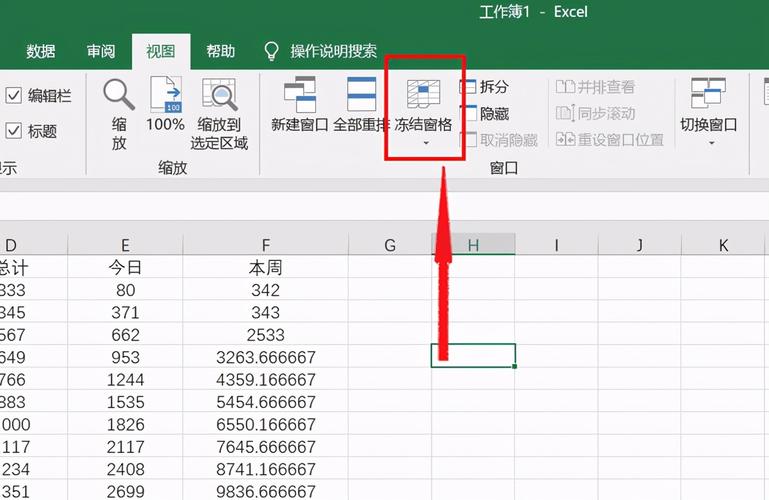
Excel中的筛选功能可以帮助我们根据特定的条件来提取数据。对于需要根据月份提取数据的情况,我们可以使用筛选功能来实现。以下是具体步骤:
1. 首先,我们需要确保数据列中包含日期。如果数据中没有日期列,我们需要将日期数据添加到一个新的列中。
2. 选中数据列,然后点击Excel菜单栏上的“数据”选项卡,接着在“排序与筛选”组中选择“筛选”。
3. 在数据列的表头上会出现一个小箭头,点击箭头旁边的筛选按钮。然后,在弹出的筛选菜单中选择“日期筛选”。
4. 在日期筛选菜单中,选择“按月显示数据”,然后勾选需要提取的月份,最后点击“确定”。Excel会自动筛选出符合条件的数据。
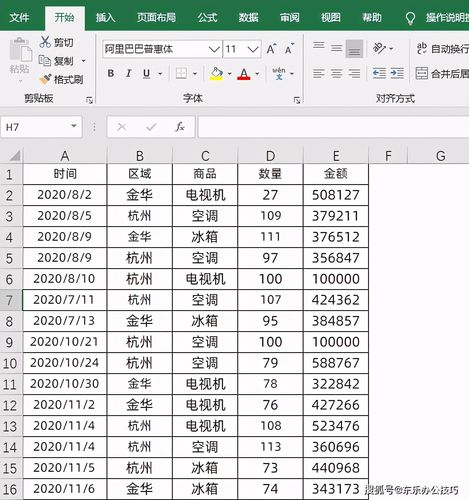
除了使用筛选功能外,我们还可以使用Excel的公式来提取月份数据。以下是两种常用的公式方法:
1. 使用MONTH函数提取月份数据:MONTH函数可以从日期中提取月份的数字。假设日期数据位于A列,我们可以在B列使用以下公式来提取月份数据:=MONTH(A1)。将该公式拖选至需要提取月份数据的单元格区域,Excel会自动将相应的月份填入单元格。
2. 使用TEXT函数提取月份数据:TEXT函数可以将日期格式化为文本,从而提取出月份信息。假设日期数据位于A列,我们可以在B列使用以下公式来提取月份数据:=TEXT(A1,"mm")。将该公式拖选至需要提取月份数据的单元格区域,Excel会自动将相应的月份填入单元格。
除了使用上述方法外,我们还可以使用Excel的宏来提取月份数据。宏是一组用于自动化任务的编程代码,可以帮助我们处理复杂的数据处理需求。以下是使用宏提取月份数据的步骤:
1. 首先,我们需要打开Excel的“开发工具”选项卡。如果你没有看到该选项卡,请在Excel的选项中启用“开发工具”选项卡。
2. 在“开发工具”选项卡中,点击“Visual Basic”按钮,打开Visual Basic for Applications(VBA)编辑器。
3. 在VBA编辑器中,我们可以编写宏代码。以下是一个简单的示例代码,用于提取月份数据:
Sub ExtractMonthData() Dim rng As Range Dim cell As Range '设置范围为需要提取月份数据的列 Set rng = Range("A1:A10") '遍历每个单元格 For Each cell In rng '提取月份并填入相邻单元格 cell.Offset(0, 1).Value = Month(cell.Value) Next cellEnd Sub
4. 编写完宏代码后,可以关闭VBA编辑器。然后,在Excel中使用快捷键Alt + F8打开宏对话框,选择需要运行的宏,点击“运行”按钮即可。
通过使用筛选功能、公式或宏,我们可以方便地根据月份提取相应的数据。根据实际需求选择最合适的方法,能够提高工作效率并简化数据处理过程。
BIM技术是未来的趋势,学习、了解掌握更多BIM前言技术是大势所趋,欢迎更多BIMer加入BIM中文网大家庭(http://www.wanbim.com),一起共同探讨学习BIM技术,了解BIM应用!